Этот пример показывает, как замаскировать модель и сослаться на модель маскированную от блока Model.
Откройте модель в Simulink®. Например, рассмотрите простую модель, содержащую два блока Усиления, блок Constant и блок Display.
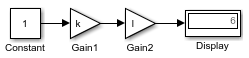
Нажмите View> Model Explorer> Model Workspace. Диалоговое окно Model Explorer открывается.
Нажмите Add> MATLAB Variable. Переменная типа данных double создается в Рабочем пространстве модели.
Установите флажок Argument, соответствующий переменным MATLAB®, чтобы сделать его образцовым аргументом, например, k и l.
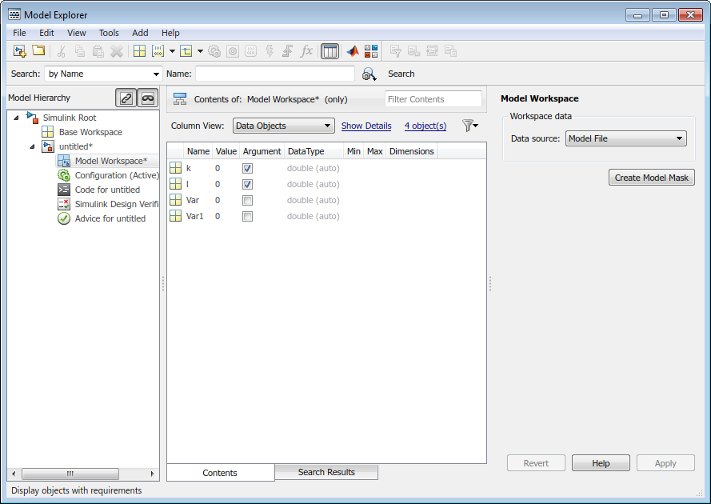
В панели Model Workspace нажмите Create Model Mask.
Также в Simulink нажимают Diagram> Mask> Create Model Mask или щелкают правой кнопкой по модели, и в контекстном меню, нажимают Mask> Create Model Mask.
Диалоговое окно Mask Editor открывается.
Кликните по вкладке Parameters & Dialog. Образцовые аргументы, которые вы выбираете в Model Explorer, появляются в диалоговом окне Mask Editor как параметры маски.
Гарантируйте, что образцовые аргументы, которые вы выбрали в диалоговом окне Model Explorer, добавляются как параметры блоков в модели. Например, аргументы k и l передаются Gain A и блокам Gain B, соответственно.
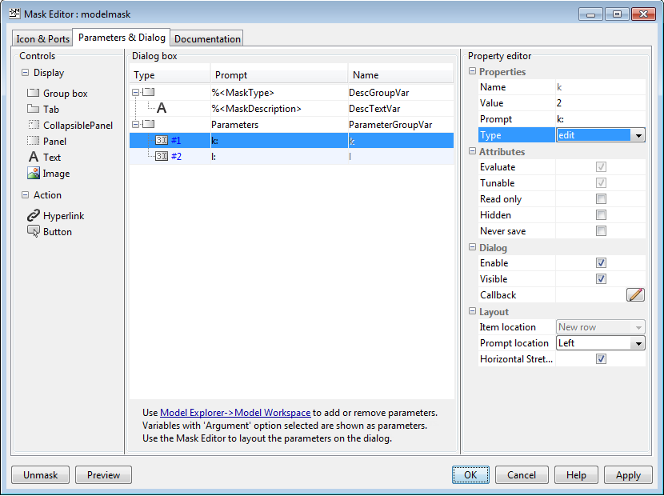
Диалоговое окно Mask Editor для образцовой маски не содержит вкладку Initialization. Код инициализации может изменить модель и другие блоки модели - ссылки, и таким образом влиять на результаты симуляции.
Выберите параметр маски (k, или l) на Dialog box разделяют на области и редактируют его свойства в Редакторе свойств, как требуется. Например, можно поменять быстрое имя, тип параметра, значение или ориентацию.
По умолчанию тип параметра Edit присвоен образцовому параметру маски. Можно изменить тип параметра путем редактирования свойства Type в разделе Property editor.
Simulink поддерживает только Edit, Slider, Dial и типы параметра Spinbox для образцовой маски.
Образцовая маска поддерживает все типы средств управления действием и отображения.
Нажмите OK. Модель Simulink теперь маскируется и содержит образцовые аргументы как параметр маски.
Сохраните модель.
Чтобы просмотреть диалоговое окно параметра маски, нажмите Diagram> Mask> Model Mask Parameters.
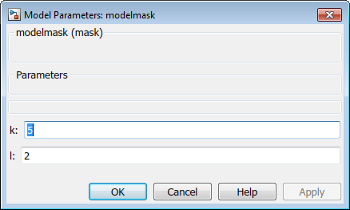
Чтобы отредактировать образцовые параметры маски, нажмите Diagram> Mask> Edit Model Mask.
Сохраните модель маскированную.
Откройте пустую модель в Simulink и добавьте блок Model от библиотеки.
Чтобы сослаться на модель маскированную от блока Model, задайте имя модели маскированной как Model name в диалоговом окне Block parameter.
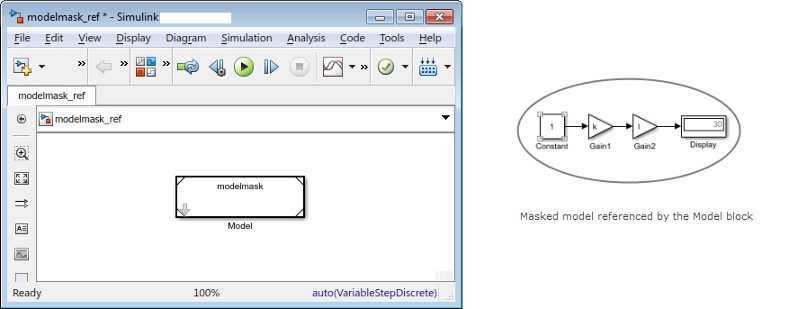
Чтобы просмотреть диалоговое окно параметра модели, на которую ссылаются, щелкните правой кнопкой по блоку Model, и в контекстном меню, нажмите Mask> Mask Parameters. Также дважды кликните блок Model.
Введите 2 и 3 как значения параметров для k и l соответственно.
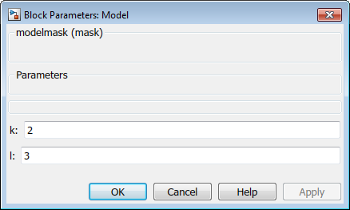
Нажмите OK.
Моделируйте модель и просмотрите результат на блоке отображения.
Чтобы просмотреть модель, на которую ссылаются, от блока Model, нажмите Mask> Look Under Mask.
Чтобы просмотреть маску, щелкните правой кнопкой по блоку Model и нажмите Mask> View Mask. Диалоговое окно Mask Editor открывается. Диалоговое окно Mask Editor отображается недоступные для редактирования параметры маски модели, на которую ссылаются.
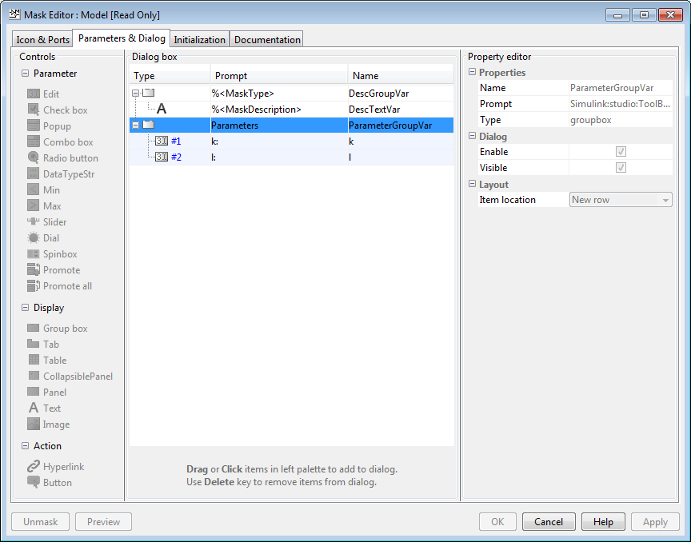
Маска модели управления программно | Введение в образцовую маску | Основы маскирования